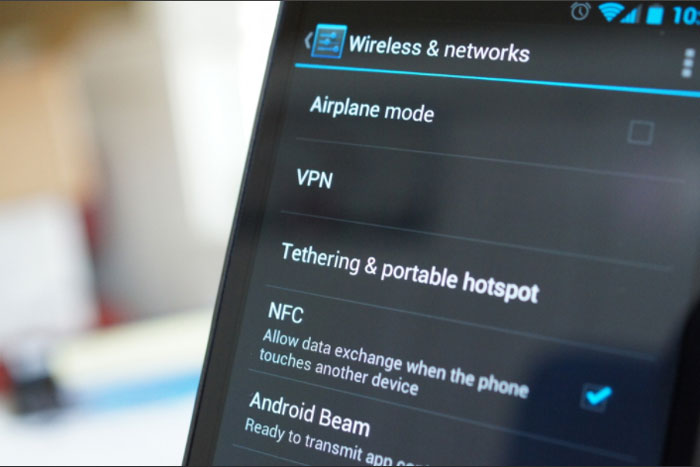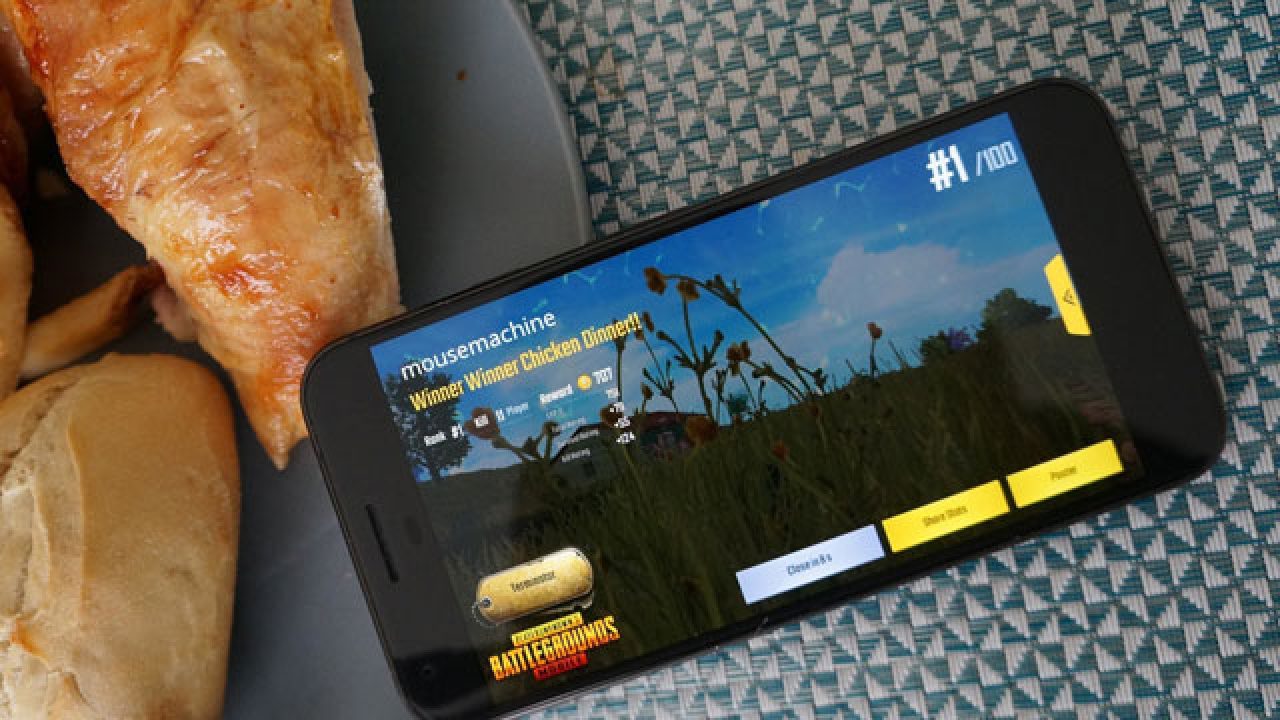Pasti kamu pernah mengalami tidak bisa menggunakan tethering hotspot wifi dari hp yang kita gunakan.
Pas mau kita konekin tidak bisa, atau malah sudah konek tapi tidak bisa dibuat internetan, pastinya hal ini banyak dialami oleh pengguna Android.
Yang lebih parah bisa juga hotspot portable tidak bisa diaktifkan, kalau di tekan dia cuma berubah sebentar lalu nonaktif lagi dan hal ini sering dialami di semua merek ponsel baik di Oppo, Vivo, Samsung, Xiaomi, Sony Xperia, Lenovo, Asus dan bahkan Realme.
Jika di ingat pada masa jaya hp Nokia jaman dulu, kemajuan smartphone masa kini sungguh sudah sangat jauh.
Sistem operasi Android memberikan banyak kemudahan bagi penggunanya mulai dari kemudahan dalam berkomunikasi, kegunaan sehari-hari, bertukar data hingga saling tatap muka dalam bentuk video juga bisa dilakukan.
Salah satu fitur yang tidak kalah sering digunakan adalah hotspot portable atau tethering wifi.
Umumnya pengguna menggunakan ini saat ingin terkoneksi ke internet menggunakan PC.
Kadang muncul keterangan bahwa hotspot hp tidak bisa connect ke laptop, maka dari itu kami disini memiliki beberapa solusi yang bisa kalian terapkan untuk masalah tersebut.
Namun sebelum itu, kita harus tau apa saja penyebab yang biasanya menimbulkan masalah saat tethering wifi tidak bisa digunakan, seperti:
- Kuota paket data habis
- Internet lemot
- Provider mengalami gangguan
- Pembatasan data
Penyebab paling umum yang membuat Hotspot tidak berfungsi adalah karena error. Jika didiamkan saja dan menunggu errornya hilang sendiri memakan waktu cukup lama.
Sementara cara mengatasi tethering hotspot tidak berfungsi sangat simple dan mudah, jadi perbaiki segera daripada menunggu errornya hilang sendiri.
Cara Mengatasi Tethering Hotspot Tidak Berfungsi
1. Reboot Ponsel
Sebelum mencoba cara yang lain, pertama-tama kalian bisa lakukan reboot ponsel terlebih dahulu yaitu dengan cara menekan tombol power selama beberapa detik hingga muncul pilihan reboot / mulai ulang.
Dengan begitu hp akan mati sendiri dan hidup otomatis, dalam proses ini sistem ponsel akan dimulai ulang tapi dengan catatan tidak akan menghapus data yang ada pada hp.
Jadi kalian tidak perlu khawatir, karena kita tidak sedang mereset hp.
2. Matikan dan Hidupkan Hotspot Anda
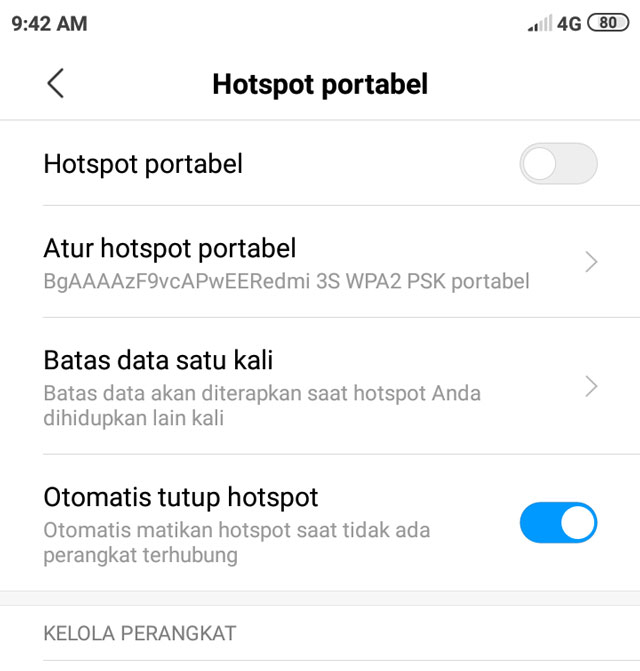
Untuk menghilangkan errorr, Anda juga bisa memutus sambungan dulu ke perangkat lain dengan mematikan hotspot tersebut. Setelah itu tunggu beberapa saat dan hidupkan lagi.
Biasanya orang-orang yang mengalami masalah hotspot tidak berfungsi cuma memutus sambungan WiFi pada perangkat yang ‘numpang’ hotspot tersebut.
Cara itu tidak begitu bekerja, yang paling baik adalah memutus dan menghidupkan hotspot.
3. Ada Perangkat Lain yang Ikut Tersambung
Hotspot itu lemah. Jika diakses oleh satu orang sinyalnya masih sangat kuat, tapi bila sampai ada 2 orang yang mengaksesnya atau lebih, itu bisa membuat kecepatan jaringan terbagi berakhir lemot, apalagi jika ada yang download dan sambil streaming.
Sekarang banyak tersebar aplikasi yang membantu seseorang mengetahui password Wifi atau Hotspot orang lain.
Agar lebih aman dan tidak mudah dibobol, atur Hotspot Anda dengan mengaktifkan fitur ‘Hanya Perangkat yang diizinkan yang Boleh Tersambung’.
Cara lain juga bisa dengan menggunakan aplikasi pemutus jaringan wifi, aplikasi ini tersedia untuk pengguna Android dan PC.
Asal masih terkoneksi dengan jaringan yang sama, kalian bisa memutuskan koneksi siapa saja dengan bebas.
4. Cek Koneksi Internet yang Mengaktifkan Hotspot
Jika koneksinya 4G, Anda bisa bernapas lega karena yang bermasalah bukan jaringan.
Tapi jika jaringannya H+, maka itu lah permasalahan kenapa hotspot tidak berfungsi baik di perangkat yang tersambung.
Jaringan H+ sangat tidak memungkinkan untuk berbagi jaringan seperti itu, minimal harus 4G.
Sebaiknya Anda mematikan hotspot kemudian menunggu sampai koneksi menjadi normal kembali.
Namun jika 4G tidak juga muncul, Anda bisa menggunakan aplikasi 4G Switcher.
Karena aplikasi ini akan memaksa untuk mengubah mode jaringan menjadi 4G only, jadi selama jaringan tersebut memungkinkan untuk digunakan, maka aplikasi ini akan menampilkannya untuk kalian.
5. Pastikan Jarak Hotspot dengan Perangkat yang Terhubung Tidak Berjauhan
Cara mengatasi tethering hotspot tidak berfungsi berikutnya adalah memastikan kalau jarak antara pemberi dan penerima tidak berjauhan.
Yang Anda pakai ini jaringan hotspot dari HP, bukan Wifi dengan Router, jadi kemampuan pemancar sinyalnya sangat rendah.
Usahakan kalian masih dalam satu ruangan, jika hotspotnya terhalang tembok, bisa mengurangi kecepatan, dan jangan jauh-jauh sampai menciptakan jarak 5 meter. Kalau sampai berjauhan, maka sinyal hotspot terputus otomatis.
Memang batas maksimal dari hotspot hp biasanya adalah 10 meter, namun semakin dekat maka semakin baik tangkapan jaringan dan kecepatan koneksi yang akan didapatkan.
6. Pastikan VPN Anda Tidak Aktif
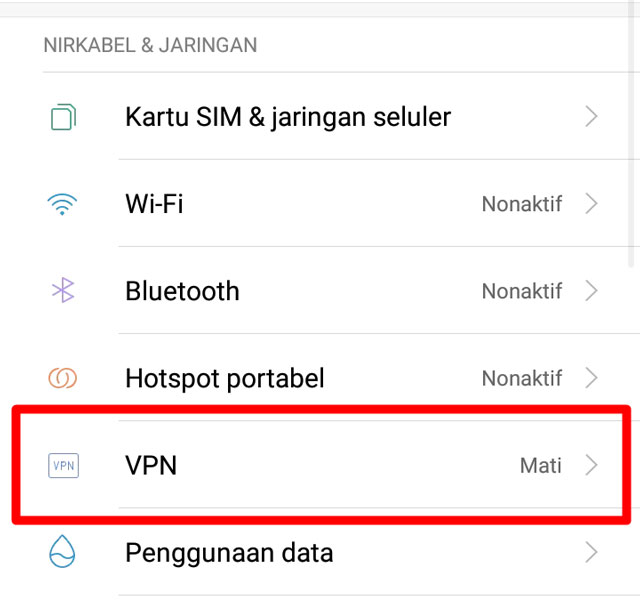
Salah satu penyebab kenapa hotspot tidak bisa tersambung dengan perangkat kita adalah VPN Anda masih hidup, khususnya VPN si penyedia hotspot.
Ketika VPN aktif, ia tetap bisa mengaktifkan hotspotnya tapi penyambung tidak akan bisa tersambung meskipun jarak mereka dekat. Matikan saja VPN-nya dan semua bisa kembali dengan normal.
Penggunaan VPN memang sangat membantu saat kita ingin berselancar di internet tanpa terlacak oleh siapapun.
Namun ini hanya berlaku untuk VPN premium saja, memang banyak VPN gratisan yang bisa digunakan namun tidak menjamin akan keamanan dan kecepatan internet yang akan kita dapatkan, sebab dia digunakan oleh banyak pengguna yang pastinya menyebabkan koneksi menjadi lambat.
7. Matikan dan Aktifkan Mode Pesawat
Mode pesawat bisa memperbaiki error atau bug-bug kecil pada jaringan. Cara ini bekerja untuk Android maupun iPhone.
Caranya dengan mengaktifkan mode pesawat lalu tunggu 10 detik, kemudian matikan mode pesawat.
Saat mode pesawat diaktifkan, ia akan memutus atau mematikan hotspot. Setelah mode pesawat mati, jangan lupa aktifkan kembali hotspotnya.
Cara ini juga sering digunakan saat kita mengalami lag bermain mobile legends.
Coba juga untuk menghidupkan dan mematikan mode pesawat pada perangkat yang tersambung.
Mempertahankan mode pesawat tetap hidup saat terhubung dengan WiFi juga tidak masalah. Malah bisa lebih hemat baterai
8. Jika Masih Tidak Bisa, Coba Gunakan Koneksi yang Lain
Berbagi jaringan internet tak melulu harus memakai hotspot. Karena kita juga bisa memakai Bluetooth ataupun USB.
Berikut adalah caranya:
- Masuk ke menu Pengaturan
- Cari pengaturan ‘Networks and Wireless‘ lalu klik ‘Tethering‘
- Gulir ke bawah dan klik ‘More‘ untuk menampilkan pilihan lainnya
- Pilih ‘Bluetooth Tethering‘ dan aktifkan dengan menggeser toggle ke kanan
Bluetooth Tethering pun sudah aktif. Agar tak ada perangkat lain yang terhubung, setting pengaturannya dengan memilih ‘Visible to All Nearby Bluetooth Devices‘. Kemudian pilih sampai kapan tethering tersebut harus aktif.
Jadi, meskipun cara mengatasi tethering hotspot tidak berfungsi belum teratasi, Anda masih bisa mengganti sambungan hotspot dengan bluetooth.
Tapi perlu diketahui, kecepatan koneksi internet dengan perantara bluetooth lebih lemot jika dibandingkan dengan wifi.